
요즈음 핸드폰에서 대부분 다크모드를 사용할 수 있는데요. 이 다크모드를 사용하다보면 핸드폰에서 사용하는 모든 것들을 다 다크모드로 통일해서 사용하고 싶은 그런 생각도 종종 들더라구요. 그래서 많이 사용하는 어플 중 하나인 [네이버]를 어떻게 다크모드로 설정해서 사용할 수 있는지 살펴볼게요.

[설정 > 디스플레이 및 밝기]로 들어오시면 현재 핸드폰에서 [다크모드]로 설정이 되어 있는 것을 확인할 수 있습니다. 그래서 지금 핸드폰 전체적으로 블랙블랙하게 되어있어요.

현재 아이폰에서는 다크모드로 설정이 되어 있지만 네이버 앱을 실행해보면 앱은 다크모드가 적용되지 않아서 그대로 밝은 모습을 보이고 있습니다.

바로 위에서 살펴보았던 네이버는 [네이버 앱]이었습니다. 네이버를 다크모드로 사용하기 위해서 네이버 앱이 아닌 [네이버 웨일 브라우저 앱]을 설치하도록 하겠습니다. 네이버 웨일 브라우저는 네이버에서 만든 브라우저이기 때문에 네이버 앱과 거의 비슷합니다.

[네이버 웨일 브라우저 앱]을 설치완료하시고 실행해보시면 위와 같이 보이실겁니다. 여기에서 가운데 영역 즐겨찾기에 있는 [네이버]를 눌러주세요.
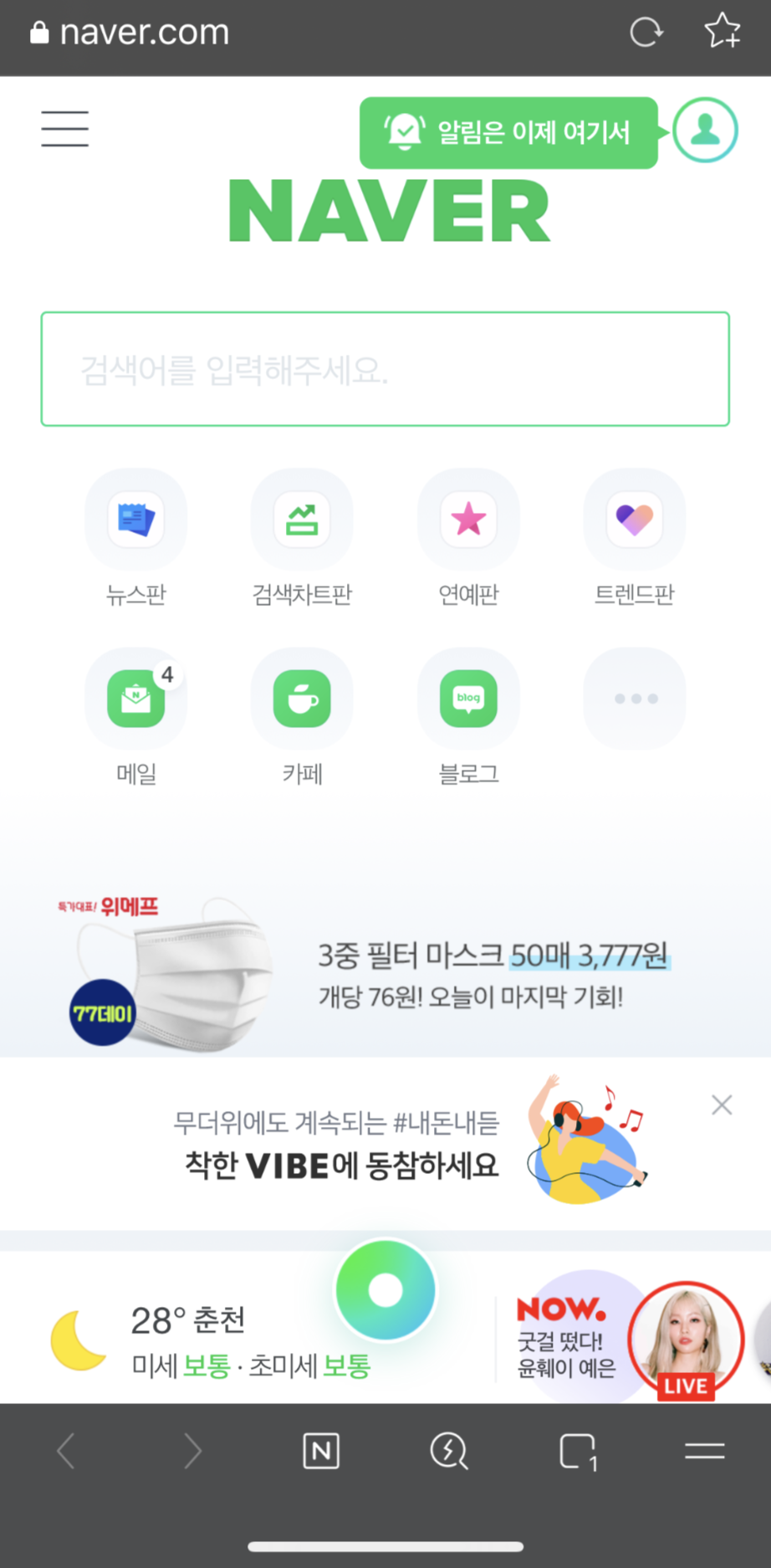
그럼 네이버가 열리게 됩니다. 웨일을 통해서 들어온 네이버도 아직 다크모드가 적용되지 않은 모습입니다. 하지만 네이버 앱과는 다르게 웨일에서는 다크모드 설정이 가능합니다.

아래에 있는 메뉴들 중 맨 오른쪽에 있는 메뉴를 누르시면 위의 이미지와 같이 보이실겁니다. 여기에서 제일 상단에 있는 [설정] 버튼을 눌러주세요.

그럼 설정 창이 열립니다. 여기에서 아래쪽 [고급 설정] 영역을 보시면 [다크모드] 메뉴가 있습니다. 다크모드 메뉴를 눌러주세요.

[다크모드] 설정 페이지에서 보시면 네이버 웨일 자체에 다크모드 설정을 선택할 수 있습니다. 시스템을 선택하시게 되면 기기의 디스플레이 설정을 그대로 사용하실 수 있으시고, 기기와 다르게 디스플레이를 설정하고 싶다 하신다면 라이트 모드, 다크모드로 각각 따로 설정이 가능합니다.
또한, 웨일 앱 안에서의 웹 페이지에 다크모드를 적용할지 안할지도 선택이 가능합니다. 일단 저는 적용으로 설정해보겠습니다.

그러면 네이버 웨일에서 다크모드가 적용된 것을 확인할 수 있습니다. 네이버 안에 있는 모든 내용들에 다크모드가 적용되어서 어두운 블랙 화면으로 보여집니다.

뉴스나 다른 페이지들을 보시면 모두 다크모드로 변경된 것을 확인할 수 있습니다. 약간 너무 어두운 것 같기도 하고 다시 돌아고자 하신다면 그냥 설정 들어가셔서 다시 변경해주시면 됩니다.
네이버 웨일 브라우저 앱을 이용해서 아이폰 다크모드와 같이 웹페이지도 다크모드로 설정해서 사용이 가능합니다.
'IT 정보' 카테고리의 다른 글
| PDF리더 Foxit Reader | PDF검색 하는 방법 (0) | 2021.05.02 |
|---|---|
| 동영상 음원 추출 하는 방법 | 반디컷 (0) | 2021.05.01 |
| 갤럭시 재난문자 차단 설정 방법 (0) | 2021.05.01 |
| 유튜브 썸네일 설정 방법 (0) | 2021.05.01 |
| 네이버 글자수세기 하는 방법 | 워드에서 글자수세기 (0) | 2021.04.30 |